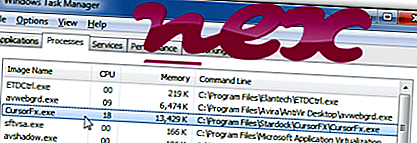
Process, kas pazīstams kā CursorFX, pieder programmatūrai CursorFX vai CursorFX Plus, ko izstrādājusi Stardock (www.stardock.com).
Apraksts: CursorFx.exe nav būtiska operētājsistēmai Windows un bieži rada problēmas. CursorFx.exe atrodas apakšmapē “C: \ Program Files (x86)” (parasti C: \ Program Files (x86) \ Stardock \ CursorFX \ ). Zināmais faila lielums operētājsistēmā Windows 10/8/7 / XP ir 432 784 baiti (33% no visiem gadījumiem), 653 128 baiti un vēl 4 varianti.
Programmai ir redzams logs. Programma tiek ielādēta Windows sāknēšanas laikā (sk. Reģistra atslēgu: Palaist). CursorFx.exe nav Windows pamata fails. Failu ir sertificējis uzticams uzņēmums. Tāpēc tehniskās drošības vērtējums ir 17% bīstams, taču jāņem vērā arī lietotāju atsauksmes.
Šī varianta atinstalēšana: Ja rodas problēmas ar vietnes CursorFx.exe instalēšanu, varat arī atinstalēt saistīto programmu (Sākt> Vadības panelis> Programmas atinstalēšana> CursorFX vai CursorFX Plus ) vai vērsties pie programmatūras izstrādātāja [1] [2], Stardock, lai saņemtu padomu.Svarīgi: dažas ļaunprātīgas programmatūras maskējas kā CursorFx.exe, it īpaši, ja tās atrodas mapē C: \ Windows vai C: \ Windows \ System32. Tādēļ jums jāpārbauda CursorFx.exe process datorā, lai redzētu, vai tas rada draudus. Mēs iesakām drošības uzdevumu pārvaldnieku, lai pārbaudītu datora drošību. Šis bija viens no populārākajiem izdevumiem The Washington Post un PC World .
Tīrs un sakopts dators ir galvenā prasība, lai izvairītos no CursorFx problēmām. Tas nozīmē ļaunprātīgas programmatūras skenēšanu, cietā diska tīrīšanu, izmantojot 1 cleanmgr un 2 sfc / scannow, 3 tādu programmu atinstalēšanu, kuras jums vairs nav vajadzīgas, jāpārbauda, vai nav Autostart programmas (izmantojot 4 msconfig), un Windows 5 automātiskās atjaunināšanas iespējošana. Vienmēr atcerieties veikt periodiskas dublējumkopijas vai vismaz iestatīt atjaunošanas punktus.
Ja rodas kāda faktiska problēma, mēģiniet atsaukt atmiņā pēdējo, ko izdarījāt, vai pēdējo, ko instalējāt, pirms problēma parādījās pirmo reizi. Izmantojiet komandu 6 resmon, lai identificētu procesus, kas izraisa jūsu problēmu. Pat nopietnu problēmu gadījumā, nevis Windows atkārtota instalēšana, labāk ir labot instalāciju vai, operētājsistēmai Windows 8 un jaunākām versijām, izpildīt komandu 7 DISM.exe / Online / Cleanup-image / Restorehealth. Tas ļauj salabot operētājsistēmu, nezaudējot datus.
Lai palīdzētu analizēt CursorFx.exe procesu datorā, ir izrādījušās noderīgas šādas programmas: Drošības uzdevumu pārvaldnieks parāda visus Windows operētājsistēmas uzdevumus, ieskaitot iegultos slēptos procesus, piemēram, tastatūras un pārlūka uzraudzību vai Autostart ierakstus. Unikāls drošības riska vērtējums norāda uz iespējamību, ka process varētu būt spiegprogrammatūra, ļaunprātīga programmatūra vai Trojas zirgs. B Malwarebytes Anti-Malware atrod un noņem no cietā diska miega spiegprogrammatūru, reklāmprogrammatūru, Trojas zirgus, taustiņu bloķētājus, ļaunprogrammatūru un izsekotājus.
Saistītais fails:
sfctlcom.exe bootstrap.exe vcredistx86.exe CursorFx.exe startrun.pif bleservicesctrl.exe 2jbrstub.dll bcmdeviceandtaskstatusservice.exe videostream-native.exe vspc1000.exe fboxiesplitbutton.dll











